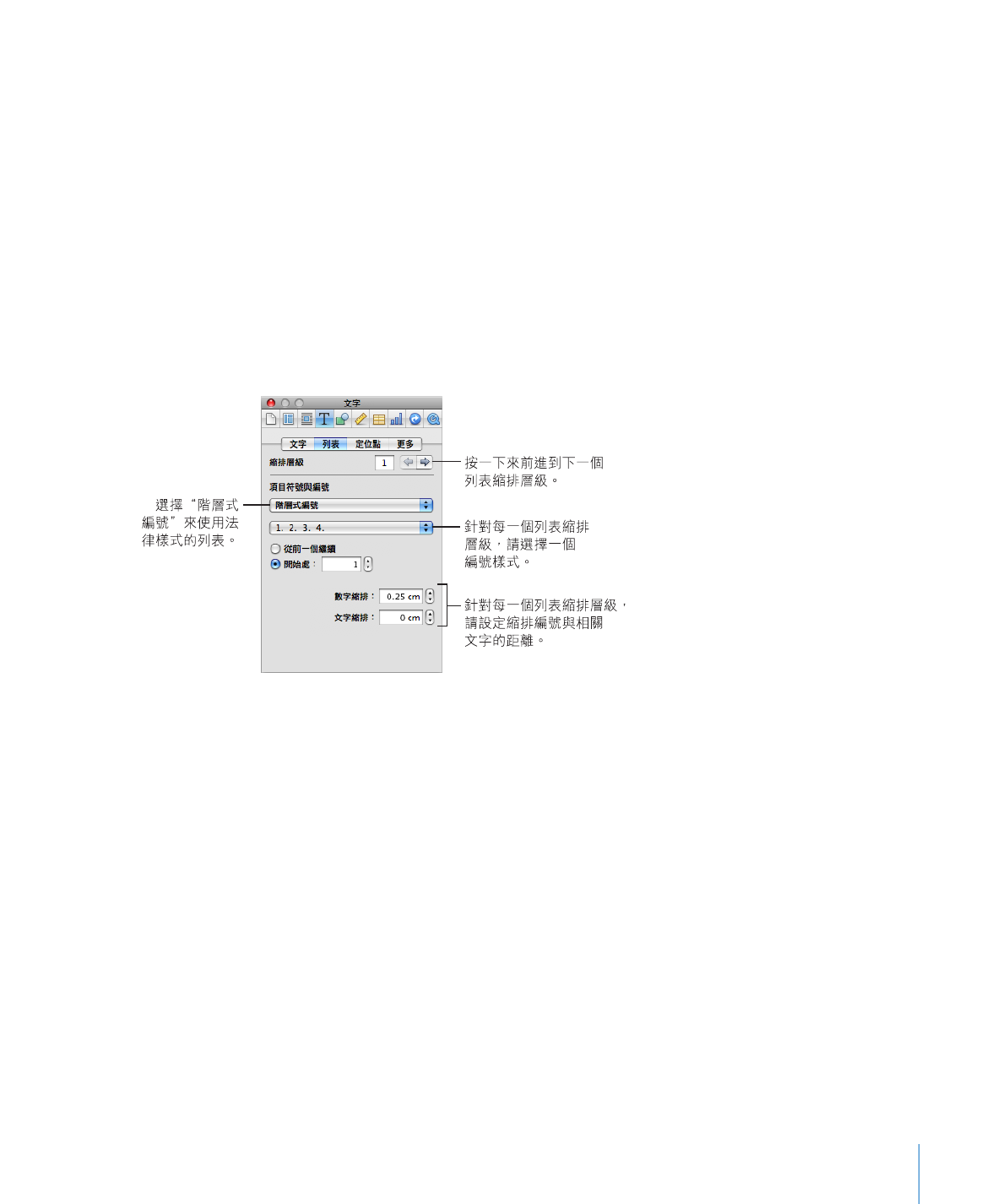
修改排序列表的分層列表樣式
修改樣式來更改“法律樣式”樣式列表的外觀。
若要修改分層列表樣式:
1
請確定可以在頁面中看到插入點,然後選擇與要設計的樣式最接近的“法律樣
式”列表樣式。
2
按一下工具列中的“檢閱器”,按“文字”按鈕一下,然後按一下“列表”。
3
從第二個彈出式選單中選擇所需要的編號或字母樣式。
4
按一下右側的縮進層級箭頭以前進到第二個列表縮進層級。
5
為第二個列表縮進層級選擇所需要的編號或字母樣式。
6
重複步驟 4 和 5,直至您最多已為九個列表縮排層級設定了編號或字母樣式
為止。
7
按一下格式列中的“樣式抽屜”按鈕來打開“樣式抽屜”。
注意:其中一種列表樣式將反白。這種樣式即是套用到所選文字的樣式。(如果
看不到列表樣式,請按一下“樣式抽屜”右下角的按鈕。)
如果樣式名稱右側的
箭頭顯示為紅色,則指出您已透過修改樣式覆蓋了原有樣式。
8
按一下列表樣式名稱右側紅色箭頭,然後再選擇一個選項。
從所選範圍重新定義樣式:
重新定義整份文件的現有列表樣式。如果選擇此功
能,您的格式更改將套用至整份文件中此樣式的所有其他實例。
從所選範圍建立新的列表樣式:
這並不會更改現有的樣式,但會根據之前步驟
中的格式化選項來製作新的樣式。如果選擇此項,請輸入新樣式的名稱,然後再
按“好”一下。
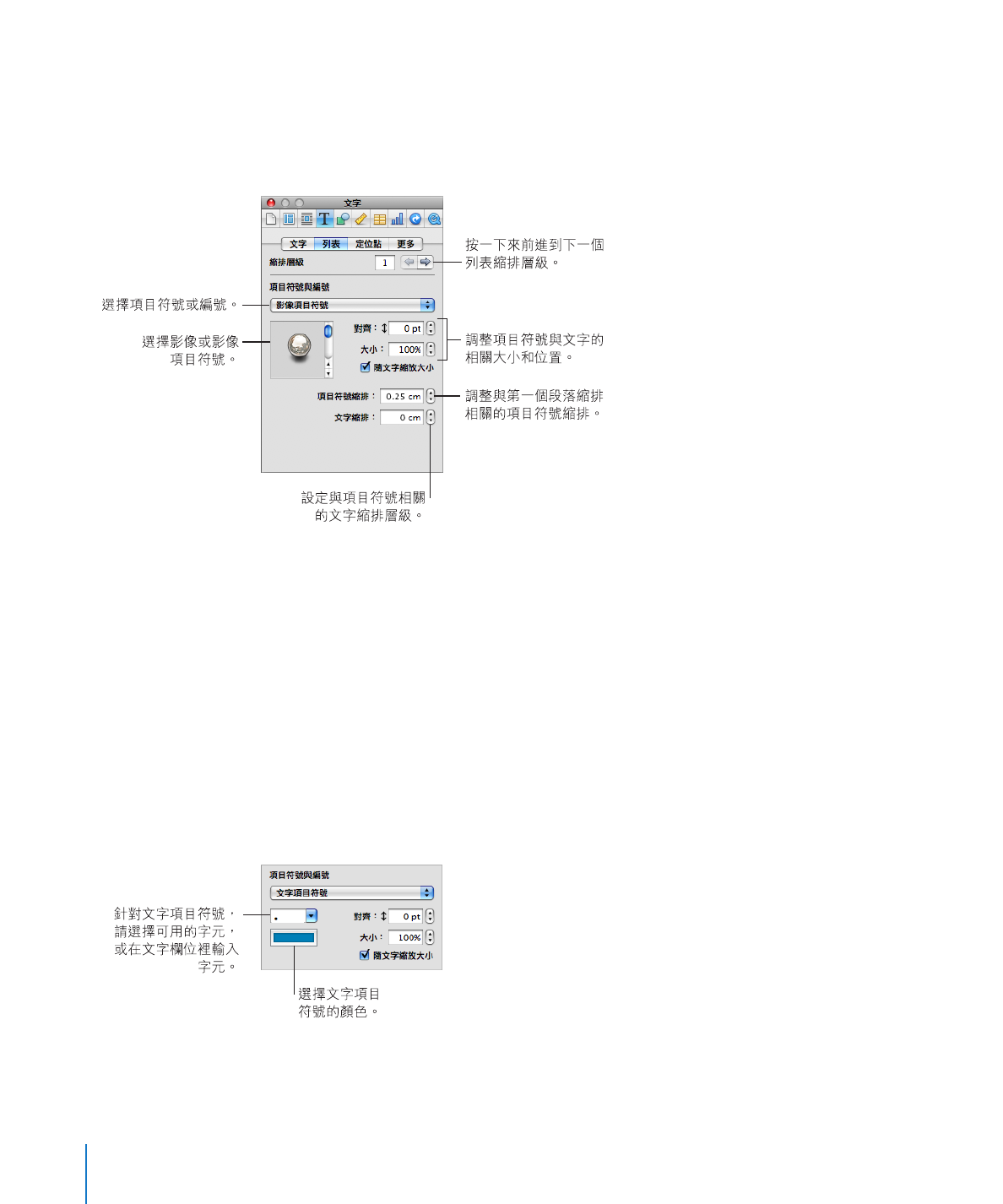
修改項目符號列表或編號列表的樣式
修改列表樣式來更改項目符號列表或編號列表的外觀。